【Excel】箱ひげ図の見方と作成方法について
こんにちは。新人エンジニアの前山です。Excel グラフの作り方 ではグラフの作成方法とレイアウトの編集について基本的な事項を解説しました。本記事では、Excelで作成できる箱ひげ図の見方とを作成方法についての解説を行います。箱ひげ図とは箱ひげ図とは、データのバラツキ、どの部分に集中しているかなどを「箱」と「ひげ」を用いてわかりやすく表したものとなります。大量のデータを扱う場合、平均とのみを活用す
Workteria(ワークテリア)では難易度の高いものから低いものまで、スキルや経験に合わせた案件を多数揃えています。会員登録は無料ですので、ぜひ会員登録してご希望の案件を探してみてください!
フリーランス/正社員のエンジニアとして活躍するには、ご自身のスキルや経験に合わせた仕事を選ぶことが大切です。ご希望の案件がみつからない場合はお気軽にお問い合わせください!ユーザ満足度の高いキャリアコンサルタントが在籍していますので、希望条件や悩み事などなんでもご相談ください。ご希望にピッタリの案件をご紹介させていただきます。
こんにちは、新人エンジニアの田口です。
IF関数を使えば、「70点以上なら合格、それ未満なら不合格」というように、条件によってセルの中身をを判定し、処理を変えるといったことが簡単にができるようになります。
他の関数とも組み合わせて使われることの多い、非常に強力なこの関数を解説していきます。
IF関数が力を発揮するのは以下のような場合です。
・テストの合否判定
・表から条件にある数値だけを計算する
・空白セルのチェックをする
・想定外の値が表示された時に処理を分ける
など、総じて「○○ならば△△、●●なら▲▲」といった条件次第で処理を分けたい場面で有用です。
このように条件の判定結果によってその後の処理を分けることを「条件分岐」と呼びます。
IF関数には様々な用途がありますが、肝となるのはこの条件分岐の部分です。
ここが理解できていないと、そもそもIF関数が使えることに気が付かなかったり、数式化できないといったことに繋がります。
順番に解説していくのでしっかり理解しておきましょう。
=IF(論理式,真の場合,偽の場合)
論理式:判断するための条件
真の場合:論理式に当てはまる時の表示内容
偽の場合:論理式に当てはまらない時の表示内容
見慣れない単語があって一見難しく思えますが、ようは最初に指定した条件(論理式)に当てはまれば第2引数を、当てはまらなければ第3引数を表示するだけの式です。
たとえば冒頭に挙げた「70点以上なら合格、それ以下なら不合格」の例をIF関数を使って判定すると、
=IF(B6>=60,"合格","不合格")
となります。
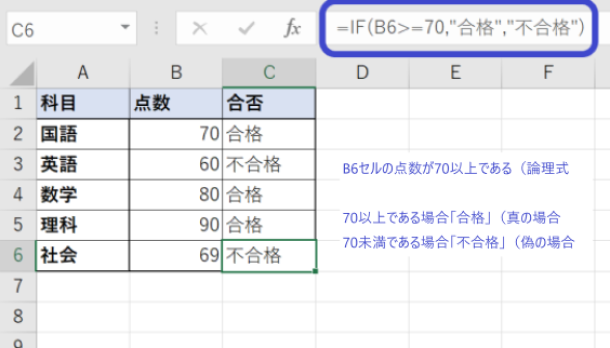
もし引数の意味が分からなければこちらの記事をご覧ください
【Excel】関数入門|数値と文字列の違いや、代表的な関数について解説
1番目の引数となる「論理式」は、言い換えれば条件を表す式のことです。
判定の基準となるためIF関数で最も重要な要素でもあります。
比較演算子と呼ばれる記号を使って、以下のように
「A2 = 2」
「A2 > 2」
と記述します。
使用できる比較演算子は下記の6つです。
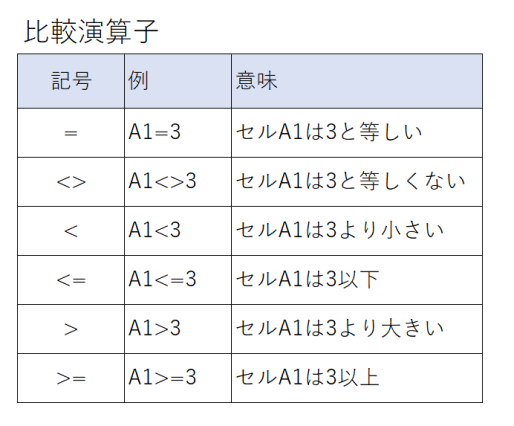
データの種類に注意
比較演算子は前後のデータを比べて判断しますが、この時「数値」と「文字列」は別物として扱われます。
見かけ上は同じでも、データの種類が異なると思わぬ判定ミスに繋がりますので、論理式で指定するデータの種類は合わせておくようにしましょう。
IF関数が使えない人の多くは、関数の書式がわからないというよりも、そもそもIF関数が使えることに気づいていなかったり、なにをどう使えばいいかわからないというケースがほとんどのように思われます。
そこで、IF関数の数式を組むための考え方について順序だててご紹介します。
IF関数に限ったことではありませんが、数式を組む時の最大のコツは、データを使ってどんな作業をしたいのかを言葉で説明できるようになることです。
たとえば、合否判定をExcelで行いたいとき、点数セルの数値が70以上というように説明できれば「A1>=70」と簡単に数式で表現できます。
また、言葉で説明することでどの関数を使えばいいのかが自然と見えてきます。「○○ならば△△、●●なら▲▲」のように条件に応じて結果を変える形が見えてきたらIF関数のサインです。
IF関数のサインに気が付くための無敵の言葉です。作業を説明したいときにこの言葉が当てはまるのならばIF関数を使うと考えてください。
また、この言葉は後述する論理式を組み立てる時にも非常に役に立つので、IF関数=「それ以外の時は」とまとめて覚えてしまってもかまいません。
IF関数のサインが見えたら、今度は条件に応じて表示させたい結果が何通りあるかを考えましょう。
表示させたい結果が合否判定の例のように2種類の場合は単純にIF関数を使うだけで解決します。
一方で、「70点以上は合格、70点未満かつ50点以上なら再テスト、50点未満の場合は補習」のように表示させたい結果が3通り以上の時や条件が複数の時もあるかと思われます。
IF関数は一つの式で2通りの結果しか導けないため、そんな時はIF関数の入れ子を使ったり、他の関数と組み合わせて使うなどの工夫が必要となります。
入れ子構造については下記の記事で詳しい解説を書いておりますが、イメージとしては以下のようになります。
【Excel】条件が3つ以上ある場合のIF関数の作り方について
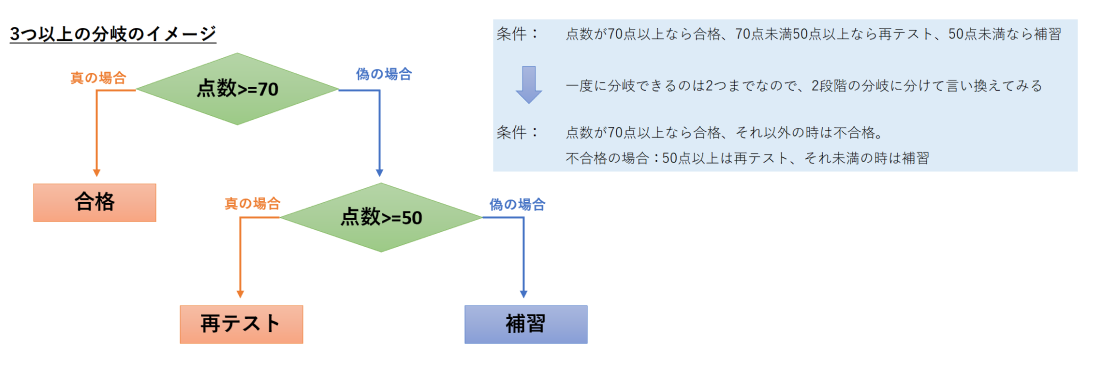
表示させたい結果がわかったら、その結果を導くためにどのような条件を設定すればよいかを考えていきます。
条件設定にあたる論理式で使用できるのは基本的には前述した6つの記号です。まずはそれらを使って表現できないか考えてみましょう。
ここでも「それ以外の時は」を使って考えることで、どの値に焦点を当てるかがわかりやすくなります。
この時、「50以上70未満」など一つの記号で表現しきれない場合は、AND関数やOR関数を使って条件を組み合わせて表現します。
AND関数、OR関数については、別記事で紹介しています。
実務でどのようにIF関数を活用できるのか、具体例を元にご紹介します。
【Excel】条件が3つ以上ある場合のIF関数の作り方について
【Excel】複数条件で判定|AND関数,OR関数を使った条件分岐|IF関数
IF関数で処理がうまくいかない、数式が複雑になりすぎるなどといった場合は、VLOOKUP関数を使うと解決するケースがあります。
【Excel】IF関数の代わりにVLOOKUP関数を使った条件分岐のやり方。
そのような方はぜひ、Workteriaサイトをご利用ください!
定期的にご本人に合う高額案件を紹介
リモートワークなど自由な働き方ができる案件多数
専属エージェントが契約や請求をトータルサポート
こんにちは。新人エンジニアの前山です。Excel グラフの作り方 ではグラフの作成方法とレイアウトの編集について基本的な事項を解説しました。本記事では、Excelで作成できる箱ひげ図の見方とを作成方法についての解説を行います。箱ひげ図とは箱ひげ図とは、データのバラツキ、どの部分に集中しているかなどを「箱」と「ひげ」を用いてわかりやすく表したものとなります。大量のデータを扱う場合、平均とのみを活用す
AND関数、OR関数を使って、IF関数で複数の条件を指定するこんにちは、新人エンジニアの田口です。今回は具体的な例を用いてIF関数の活用場面を見ていきます。主に以下の内容について解説します。・IF関数で部分一致、完全一致の条件指定を行う・OR関数・AND関数説明にあたって、以下の事柄について知識があることを前提とします。・IF関数の基本的な書式・引数など関数に関わる用語本文中でわからないことがあっ
こんにちは。新人エンジニアの前山です。本記事では、Excelでのグラフの作り方とタイトルや目盛線、凡例といったよく使用する機能の解説を行います。データテーブルや近似曲線はあまり使用頻度は高くありませんが、ここぞというところで使用すれば、グラフの品質を1段階上げることができます。グラフの作り方1.グラフにしたい表の選択 2.挿入>おすすめグラフのクリック 3.作成するグラフ種類の選択今回は例として集
こんにちは。新人エンジニアの前山です。前回の記事 ではExcelでの日付の取り扱いと基本的な使い方を記載しました。本記事ではその応用として、任意の日付の前日、翌日日付の求め方と関数の紹介をしたいと思います。関連記事: 【Excel】日付処理の活用例 - 指定した日付までの日数の求め方 【Excel】日付処理の活用例 - 月初、月末の求め方前日、翌日の計算方法前日、翌日日付には主に3つの求め方があり
こんにちは。新人エンジニアの前山です。本記事ではExcelで使用される日付関連の情報をご紹介します。Excel内では日付はシリアル値という数値で管理されており、仕組みを知れば、柔軟な日付計算が可能になります。また、日付には様々な関数が用意されており、翌日前日、期間、月初、月末、営業日などが求められます。日付についての理解を深めれば日々の業務がぐっと楽になります。シリアル値とはシリアル値とは、Exc